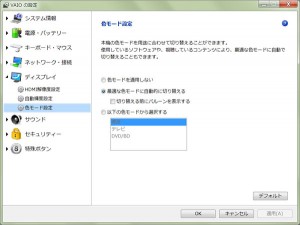「Windows 7が必要なら法人向けモデルをいまのうちに買っておこう」で書いたとおり、法人向けモデルでWindows 7を購入した。
今回は自宅用・モバイル用にそれぞれVAIOを1台ずつ、ソニーのインターネット直販サイト「ソニーストア」で購入した。どちらもWindows 7 Professional SP1だが、自宅用は64ビット、モバイル用は念のため「32ビットリカバリーディスク付モデル」にして、自分で32ビットにした。
| 自宅用 | モバイル用 | |
| モデル | VAIO SVS1513AJ | VAIO SVZ1311AJ |
| 液晶サイズ 解像度 |
15.5型ワイド(16:9) フルHD 1920×1080ドット |
13.1型ワイド(16:9) WXGA++ 1600×900ドット |
| パネル種別 | TFTカラー液晶(VAIOディスプレイプラス、IPS方式) | TFTカラー液晶(VAIOディスプレイプレミアム、NTSC100%) |
| その他特長 | LEDバックライト、低反射コート | LEDバックライト、低反射コート |
ここまではよかったが、2台の壁紙を同じにして、同じVAIOなのに液晶の色味が全く違うことに気づいた。どちらもTFTカラー液晶だが、SVS1513AJは「VAIOディスプレイプラス」で色再現性が高いとされるIPS方式、SVZ1311AJは「VAIOディスプレイプレミアム」でNTSC(色再現領域)100%。比べたところ、NTSC100%の「VAIOディスプレイプレミアム」が明らかに美しい。
それだけならいいが、SVS1513AJのほうは全体的に黄色がかって見える。写真で例えると、ホワイトバランスが間違って色かぶりしているイメージだ。同じWebサイトを見ても明らかに違う。解像度がフルHDでも、この色味では気持ちが悪い。調整する必要がある。

色かぶりした液晶(左)と本来の液晶(右)の色味イメージ(色かぶりはイエロー系の色相を加工して再現)
調整方法だが、外部ディスプレイの場合は、
デスクトップ上で右クリック⇒[個人設定]⇒[ディスプレイ]⇒[色の調整]
で外部ディスプレイ側のOSD(On Screen Display)メニューで操作するが、内蔵ディスプレイの場合はどうすればいいのか。ノートパソコンで色味の調整をやったことがなかったので、戸惑ってしまった。
VAIOなので、メーカー提供のユーティリティソフトによる簡単な設定はある。
[スタート]⇒[VAIOの設定]⇒[ディスプレイ]⇒[色モード設定]
しかし、これは「標準」「テレビ」「DVD/BD」というモードに切り替えるもので、色味の微調整は出来ない。VAIOのサポートサイトで調べても、前述の[色の調整]のことしか書いていない。ただし、「インテル社製グラフィックアクセラレーター搭載モデルは除く」という注釈があったので、逆に「インテル社製グラフィックアクセラレーター」のことを調べればよいとわかった。しかし、なにも説明がないのは不親切である。
自宅用のグラフィックアクセラレータは「Intel HD Graphics 4000」なので、
デスクトップ上で右クリック⇒[グラフィックプロパティ]
こうすると、「インテルグラフィック/メディア・コントロール・パネル」が起動するので、
[詳細設定モード]⇒[色調整]
これで色味の調整が可能になる。デフォルト(出荷時設定)と、試行錯誤して調整したパラメータは次のとおり。
| デフォルト (全色) |
調整後 (全色) |
|
| 明度 | 0 | -17 |
| コントラスト | 50 | 50 |
| ガンマ | 1.0 | 0.9 |
| 色合い | 0 | 8 |
| 彩度 | 0 | 11 |
念のため、調整したパラメータは別名で保存しておくとよい。